Sau một thời gian vọc vạch giao diện chiếc iPhone, iPad của bạn trở nên lộn xộn và không biết phải sắp xếp thế nào cho hợp lý. Rất đơn giản chỉ cần khôi phục giao diện mặc định và tính năng này có sẵn ngay trong phần cài đặt của iOS.
Sau một thời gian vọc vạch giao diện chiếc iPhone, iPad của bạn trở nên lộn xộn và không biết phải sắp xếp thế nào cho hợp lý. Rất đơn giản chỉ cần khôi phục giao diện mặc định và tính năng này có sẵn ngay trong phần cài đặt của iOS.
Bạn đang đọc: Hướng dẫn khôi phục màn hình chính mặc định trên iPhone, iPad
Lưu ý một chút, trước khi khôi phục lại giao diện bạn nên chụp ảnh màn hình trước, để trong trường hợp muốn quay lại như cũ sẽ dễ dàng sắp xếp hơn. Để khôi phục giao diện mặc định trên iOS chỉ cần thực hiện theo vài bước đơn giản như sau:
1. Truy cập vào phần “Settings” (Cài đặt) và chọn “General” (Cài đặt chung).
2. Tìm đến phần “Reset” (Khôi phục)
3. Chọn “Reset Home Screen Layout” và xác nhận ở bước tiếp theo.
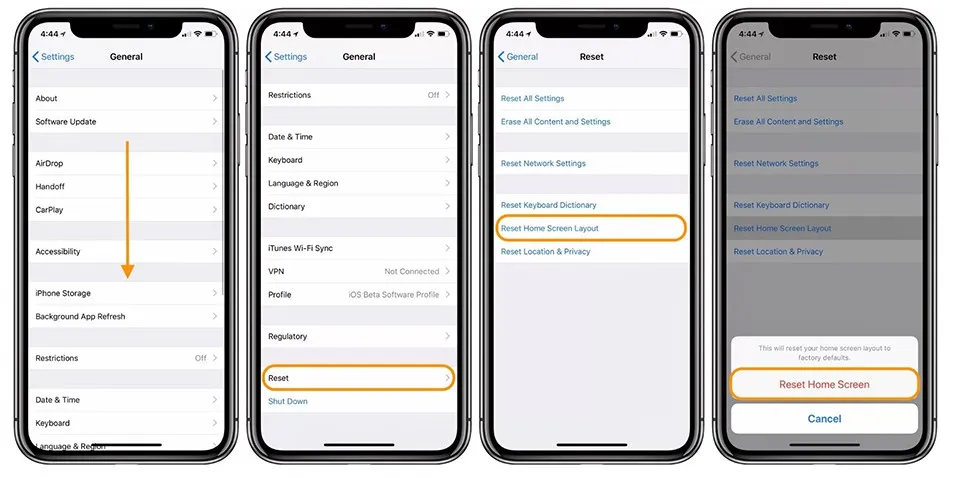
Sau khi khôi phục giao diện màn hình chính về mặc định các thư mục ứng dụng sẽ bị xóa, Dưới đây là một ví dụ, 2 hình đầu tiên là giao diện trước khi khôi phục, 2 hình sau là khi đã tiến hành đưa giao diện về mặc định:
Tìm hiểu thêm: Những cách bảo vệ quyền riêng tư trên Facebook
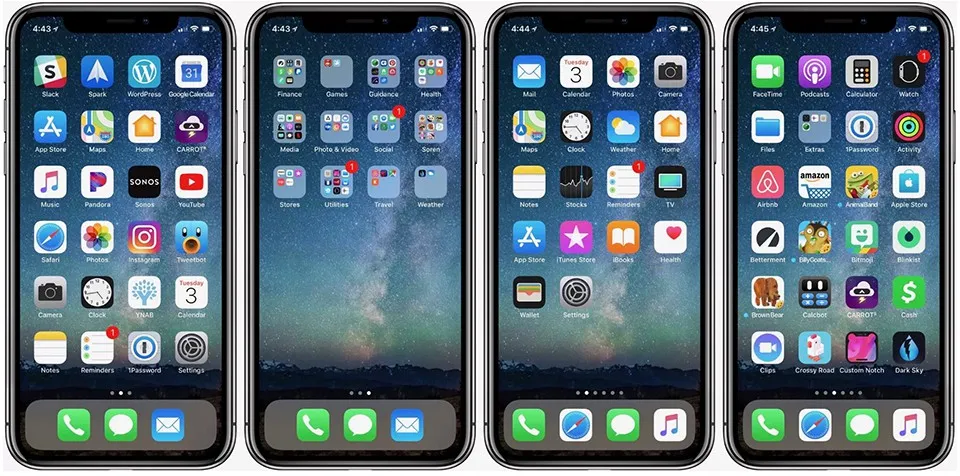
>>>>>Xem thêm: Điểm mặt những tính năng khó chịu nhất của Windows 10 và cách xử lý chúng
DũngNguồn: 9to5mac

